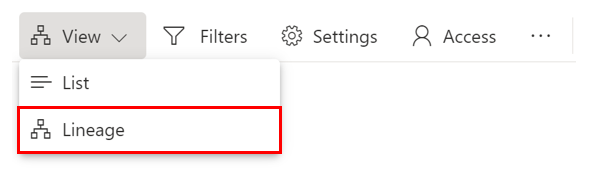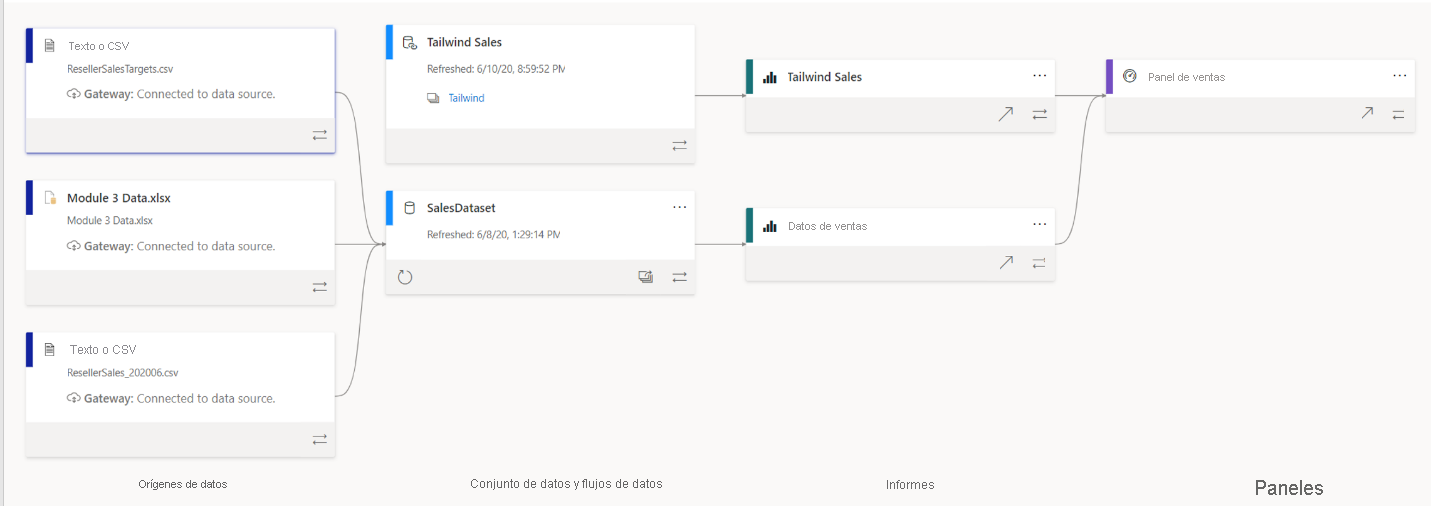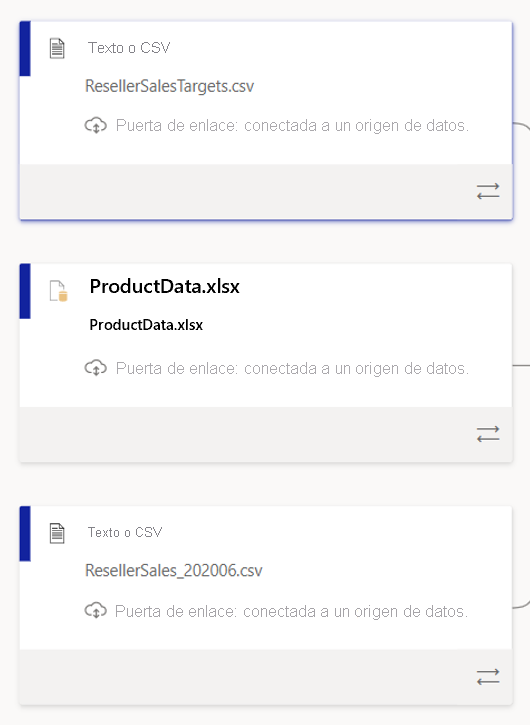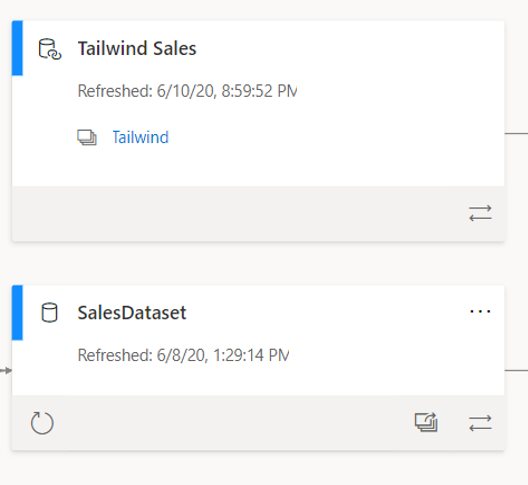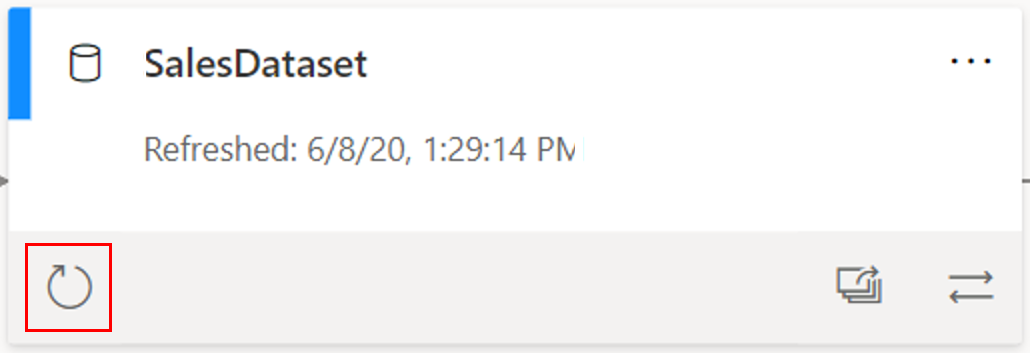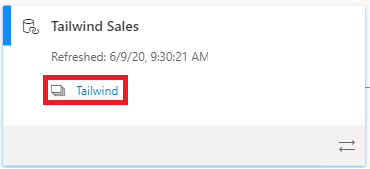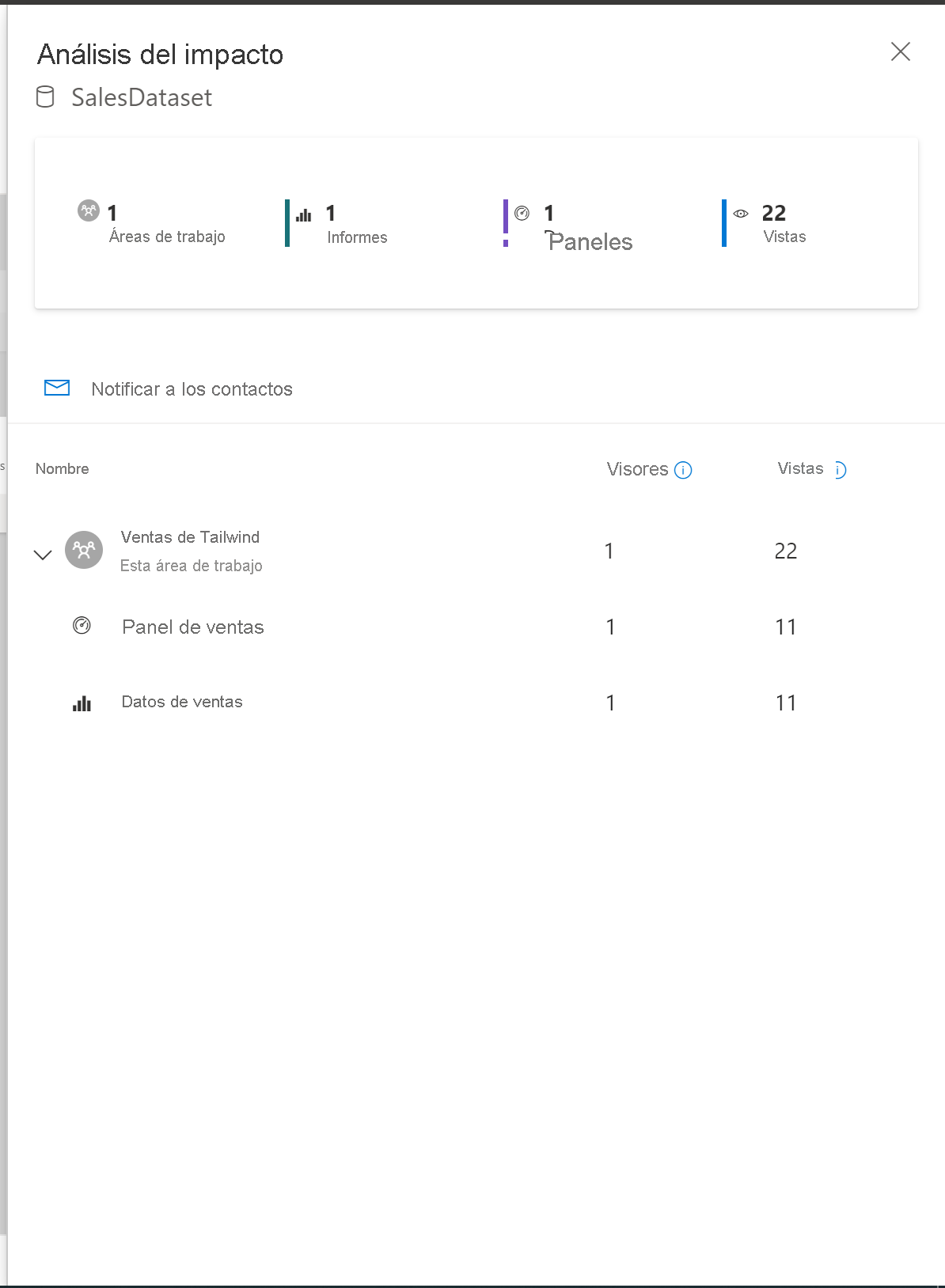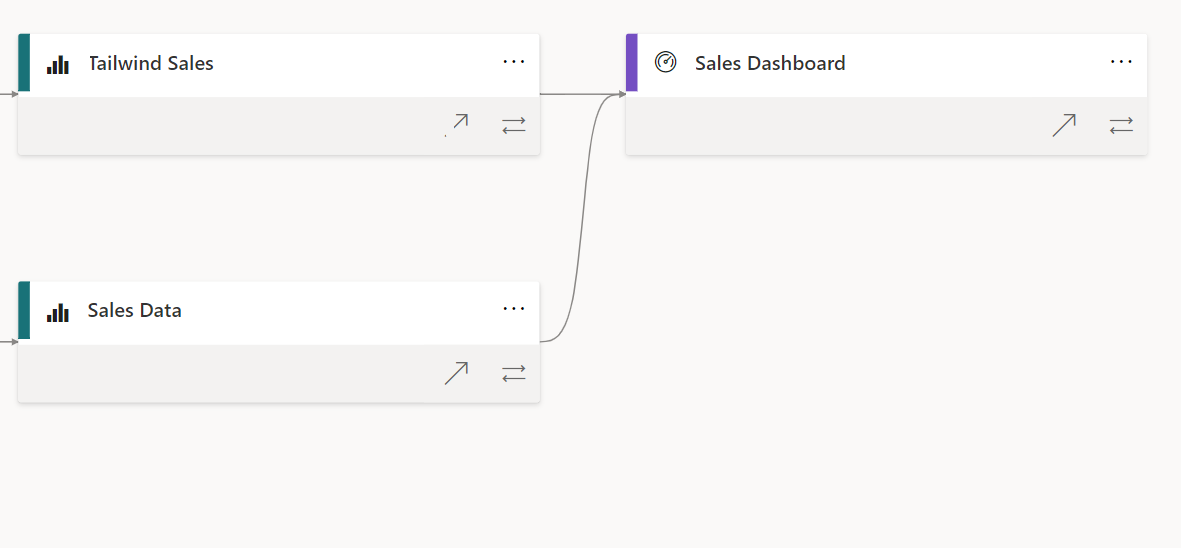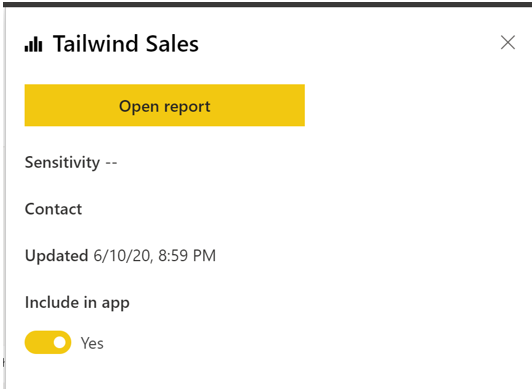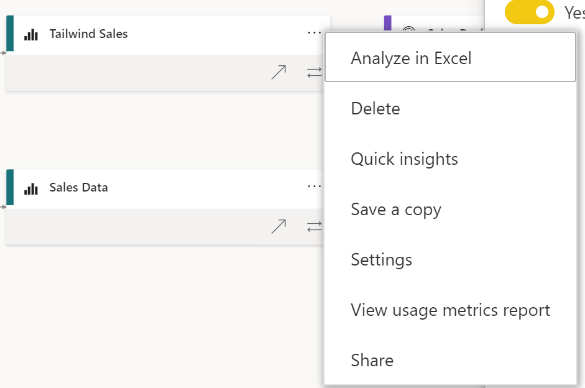Solución de problemas de datos mediante la visualización de su linaje
La característica de vista de Linaje de Power BI permite actualizar rápidamente los modelos semánticos y ver las relaciones entre los artefactos de un área de trabajo y sus dependencias externas.
Considere por ejemplo el escenario de Tailwind Traders de este módulo. Por ahora, ha desarrollado varios informes y los ha publicado en el área de trabajo de Tailwind. Pero como también está colaborando con el equipo de productos, se ha vuelto cada vez más difícil realizar un seguimiento de los informes que deben actualizarse y saber qué modelos semánticos hay en cada informe. Por eso, quiere poder determinar qué modelos semánticos deben actualizarse, ya que ha estado recibiendo informes de datos obsoletos. La ruta de acceso de los datos de su origen al destino a menudo puede ser un desafío considerable, y mucho más si tiene varios modelos semánticos.
La característica de vista de Linaje puede ayudarle a realizar esta tarea de forma eficaz y casi sin esfuerzo.
Linaje de datos
Linaje de datos hace referencia a la ruta de acceso que siguen los datos del origen de datos al destino.
La característica de vista de Linaje de Power BI es fundamental porque:
Simplifica el proceso de solución de problemas, ya que puede ver la ruta de acceso de los datos desde el origen hasta el destino y determinar los puntos críticos y los cuellos de botella.
Permite administrar las áreas de trabajo y observar la manera en que un único cambio en un modelo semántico afecta a los informes y los paneles.
Ahorra tiempo al facilitar la tarea de identificar los informes y los paneles que no se han actualizado.
Uso de la vista de linaje
La vista de Linaje solo es accesible para los roles de Administrador, Colaborador y Miembro. Además, requiere una licencia de Power BI Pro y solo está disponible para las áreas de trabajo de la aplicación. Para tener acceso a la vista de Linaje, vaya al área de trabajo y seleccione Linaje en el menú desplegable Vista de la cinta de opciones superior.
Una vez que se abre el lienzo de la vista, puede empezar a explorar esta vista. En el siguiente ejemplo se muestra un extracto del linaje de datos del área de trabajo Ventas de Tailwind.
En esta vista se muestran todos los artefactos del área de trabajo. Entre los artefactos se incluyen orígenes de datos, modelos semánticos y flujos de datos, informes y paneles. Cada tarjeta representa un artefacto y las flechas entre estas tarjetas representan el flujo de los datos o la relación entre los distintos artefactos. Al seguir las flechas de izquierda a derecha, puede observar el flujo de datos desde el origen hasta el destino, que a menudo será un panel. Normalmente, el flujo es este: orígenes de datos > modelos semánticos o flujos de datos > informes > paneles.
Orígenes de datos
Cada una de las siguientes tarjetas es un origen de datos que se usa en el área de trabajo.
Esta tarjeta le indica el tipo de origen de datos (por ejemplo, Texto/CSV) y la puerta de enlace, que muestra el origen de los datos. Si se conecta a los datos a través de una puerta de enlace de datos local, esta tarjeta le indicará más información sobre la puerta de enlace. Además, al hacer doble clic en la tarjeta, obtendrá más detalles sobre el origen de datos, tales como la ruta de acceso al archivo y el estado de la conexión.
Al seleccionar el icono de la esquina inferior derecha en la tarjeta, se resaltará la ruta de acceso del origen de datos al destino, como se ve en la captura de pantalla siguiente, lo que hace que resulte más clara la ruta de acceso exacta que siguen los datos.
A continuación se muestran los modelos semánticos o los flujos de datos, que se marcan en azul.
modelos semánticos o flujos de datos
A menudo, los modelos semánticos y los flujos de datos pueden conectarse a orígenes de datos externos, como SQL Server, o a modelos semánticos externos en otras áreas de trabajo. En los ejemplos siguientes se muestran tarjetas de flujos de datos y modelos semánticos en la vista Linaje.
La vista Linaje usa flechas para conectar objetos, como modelos semánticos, con sus orígenes de datos. En estas tarjetas puede ver cuándo se actualizó por última vez el modelo semántico, así como actualizar el modelo si selecciona el icono de flecha situado en la esquina inferior izquierda de la tarjeta, tal y como se muestra en la captura de pantalla siguiente.
Este componente es una eficaz característica de solución de problemas que ayuda a garantizar que las actualizaciones del modelo semántico sean rápidas y poco complicadas.
Volviendo al dilema inicial con Tailwind Traders, quería determinar si la empresa tenía modelos semántico obsoletos y, luego, actualizar los datos rápidamente. Con la característica de la vista Linaje, puede consultar los diferentes modelos semánticos en una vista y, después, usar el botón Actualizar datos para actualizar los modelos semánticos que considere obsoletos.
Además, si un modelo semántico o un flujo de datos pertenece a un área de trabajo diferente (en este caso, el área de trabajo de Tailwind), se indicará en la tarjeta, tal y como se ve en la captura de pantalla siguiente.
Al hacer doble clic en una tarjeta, puede ver los metadatos, por ejemplo, la confidencialidad, el autor de la configuración, la fecha de la última actualización y los nombres y el número de tablas del modelo semántico, tal como se muestra en la figura siguiente.
También puede ver el impacto de este modelo semántico en todas las áreas de trabajo. Al seleccionar el icono de la ventana de superposición de la esquina inferior derecha de una tarjeta de modelo semántico, puede determinar el análisis de impacto del modelo.
En la ventana Análisis de impacto, puede ver el número de áreas de trabajo, informes y paneles de los que forma parte este modelo semántico, así como el número de vistas recopiladas por este modelo semántico, tal y como se muestra en la captura de pantalla siguiente.
En la parte inferior de la ventana Análisis de impacto se incluyen más detalles sobre los informes y paneles específicos de los que forma parte este modelo semántico. Además, puede seleccionar Notify contacts (Notificar a los contactos), lo que le permite notificar a los propietarios del modelo semántico (o a cualquier otro usuario) los cambios del modelo. El análisis de impacto resulta útil porque permite identificar los modelos semánticos que no se usan o examinan.
Informes y paneles
Las tarjetas de informes y paneles tienen una funcionalidad similar a la de los orígenes de datos y las tarjetas de modelo semántico.
Al seleccionar una tarjeta, se abrirá una ventana en la que puede ver los metadatos sobre el informe o el panel. En esta ventana, también puede ir directamente al informe o al panel. También puede habilitar o deshabilitar si quiere incluir este informe o panel dentro de la aplicación.
Esta tarjeta también contiene opciones útiles en el botón de puntos suspensivos (…), tal y como se muestra en la figura siguiente. En este menú, puede seleccionar varias opciones, como analizar el informe en Microsoft Excel, eliminar un informe, crear Conclusiones rápidas, guardar una copia en un área de trabajo y mucho más.
Ahora que ha examinado con detalle la vista de Linaje de Power BI, puede empezar a limpiar el área de trabajo de Tailwind Traders. Para obtener más información, vea Linaje de datos.